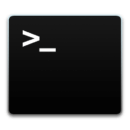Aceptar Automaticamente llamadas por FaceTime en OS X
por
/ 10 de mayo del 2016 12:11 PM EDT
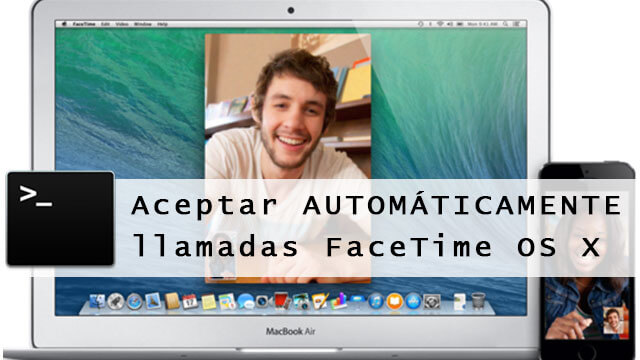
Cómo aceptar automáticamente las llamadas FaceTime de contactos específicos en Mac OS X
- Tener FaceTime en tu Mac OS X:
- Cualquier Mac con una cámara iSight
- Tener instalado FaceTime app (OS X Lion o posterior)
- Un Apple ID valido para utilizar FaceTime.
- Abrir Terminal:
- Aceptar automaticamente llamadas por FaceTime de un email específico:
defaults write com.apple.FaceTime AutoAcceptInvitesFrom -array-add [email protected]
- Aceptar automaticamente llamadas por FaceTime de un numero de telefono específico:
defaults write com.apple.FaceTime AutoAcceptInvitesFrom -array-add +13051234567
Recuerda que el numero es: + codigo de pais y tu numero.
Asegurate de que los comandos estan en una sola linea.
Eliminar función de Aceptar Automaticamente llamadas por FaceTime
- Abrir el Terminal
- Escribir lo siguiente:
defaults write com.apple.FaceTime AutoAcceptInvitesFrom -array-add [email protected]
Para todos:
defaults delete com.apple.FaceTime AutoAcceptInvites
Ultimo paso trata de llamar al Apple ID de tu mac OS X y a disfrutar!